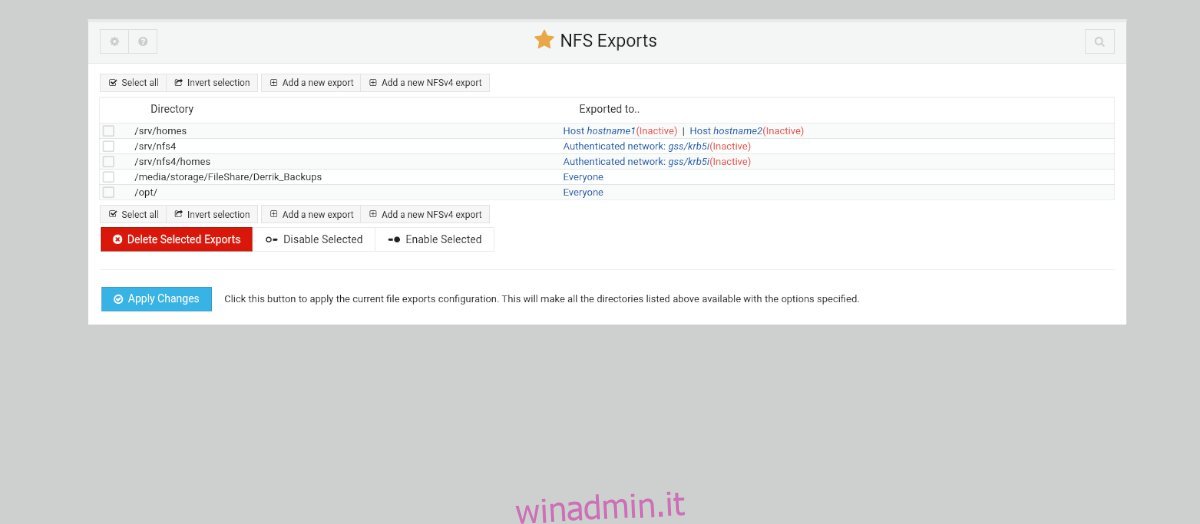NFS (AKA Network File System) è un pratico strumento di rete che rende il trasferimento di file su Linux super veloce. Tuttavia, configurarlo è noioso se non sai cosa stai facendo.
È qui che entra in gioco Webmin. È un gestore dell’interfaccia utente Web per sistemi operativi simili a UNIX che semplifica l’impostazione di cose complesse come NFS. In questa guida, ti mostreremo come puoi impostare una condivisione NFS con esso.
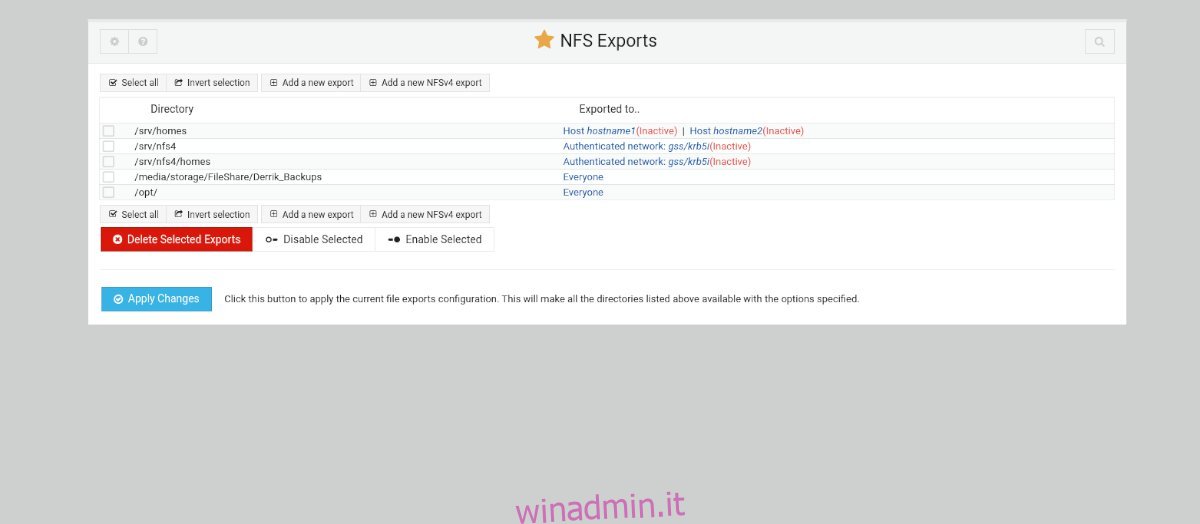
Sommario:
Configura Webmin su Ubuntu Server
Prima di poter utilizzare Webmin sul tuo server Ubuntu per configurare le condivisioni NFS, dovrai configurare Webmin sul tuo server Ubuntu. Per configurare Webmin sul tuo sistema Ubuntu, dovrai scaricare e installare l’ultimo pacchetto DEB sul tuo computer.
Per scaricare l’ultima versione di Webmin per Ubuntu, fai clic su questo link e vai al sito ufficiale Sito Webmin. Una volta lì, trova il pulsante “Pacchetto Debian” e selezionalo con il mouse per iniziare il download.
Una volta scaricato il pacchetto DEB, trasferisci il pacchetto DEB sul tuo server Ubuntu su SSH. Quando il pacchetto DEB viene trasferito sul sistema Ubuntu, installalo. Quindi, vai al tuo computer, apri un browser web e segui il link sottostante per aprire l’interfaccia utente web di Webmin.
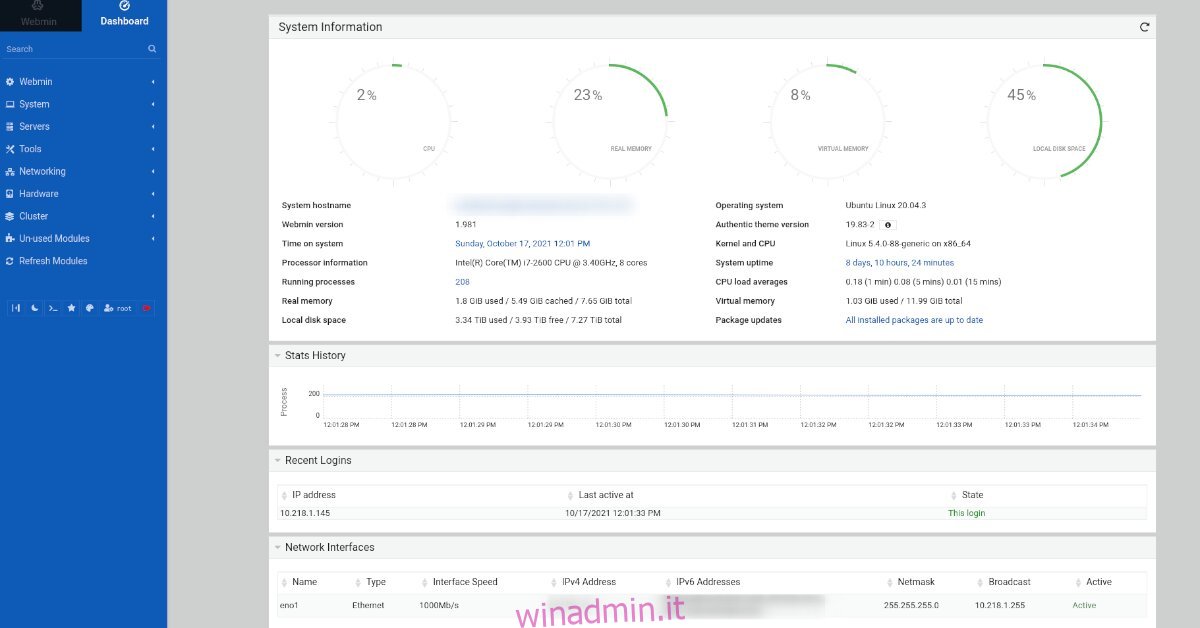
http://YOUR_UBUNTU_SERVER_IP_OR_HOSTNAME: 10.000
Password di root per Webmin
Per accedere all’interfaccia utente Web di Webmin sul server Ubuntu, è necessario disporre dell’accesso all’account root e conoscere la password di root. Sfortunatamente, su Ubuntu, questo non è così facile, poiché la password di root è disattivata per motivi di sicurezza.
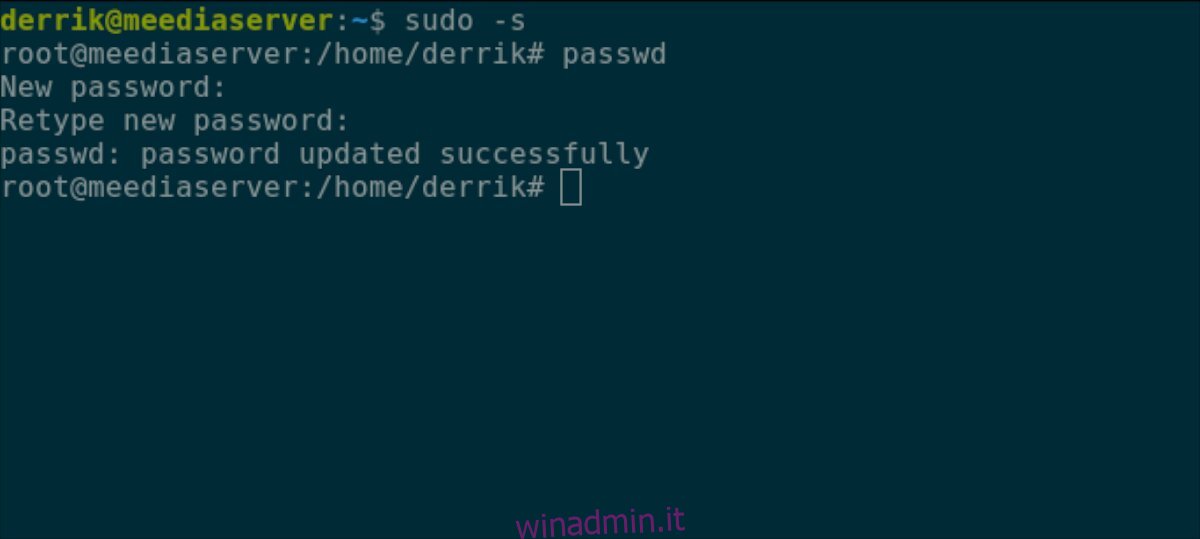
Per modificare la password di root per Ubuntu, procedi come segue. Innanzitutto, accedi al server Ubuntu su SSH. Oppure, siediti alla console TTY. Una volta alla console, usa il comando sudo -s per ottenere l’accesso root a Ubuntu Server.
sudo -s
Ora che hai ottenuto l’accesso come root, usa il comando passwd per cambiare la password di root in Ubuntu. Assicurati che questa password sia memorabile e sicura.
passwd
Installa i pacchetti NFS su Ubuntu Server
Con Webmin installato e la password di root configurata, dovrai installare i pacchetti NFS su Ubuntu Server. Senza questi pacchetti, Webmin non sarà in grado di configurare le tue condivisioni NFS tramite l’interfaccia utente web.
Per installare i pacchetti NFS sul sistema Ubuntu, apri una finestra di terminale e accedi tramite SSH. Oppure, siediti al server e interagisci con la riga di comando utilizzando la console TTY.
Utilizzare il seguente comando apt install per configurare l’ultimo pacchetto del server NFS con accesso da terminale.
sudo apt install nfs-kernel-server
Dopo aver scritto il comando apt install sopra, Ubuntu chiederà la tua password. Usando la tastiera, digita la password del tuo nome utente. Dopo aver inserito la password, Ubuntu raccoglierà tutti i pacchetti da installare. Quindi, ti chiederà di premere il pulsante Y per confermare che desideri installare i pacchetti. Fallo per continuare.
Come impostare una condivisione NFS in Webmin
Per configurare una condivisione NFS in Webmin, inizia accedendo all’interfaccia dell’interfaccia utente Web di Webmin in un browser web. Una volta effettuato l’accesso, individua il pulsante “Aggiorna moduli” e fai clic su di esso con il mouse.
Dopo aver aggiornato i moduli, segui le istruzioni passo passo di seguito per configurare le tue condivisioni NFS in Webmin.
Passaggio 1: nella barra laterale di Webmin, fare clic con il mouse sulla sezione “Rete” per espandere le voci del menu. Quindi, cerca nell’area “Rete” per “Esportazioni NFS” e fai clic su di esso con il mouse.
Passaggio 2: all’interno dell’area “Esportazioni NFS”, trova il pulsante “Aggiungi una nuova esportazione” e fai clic su di esso con il mouse per creare una nuova esportazione NFS.
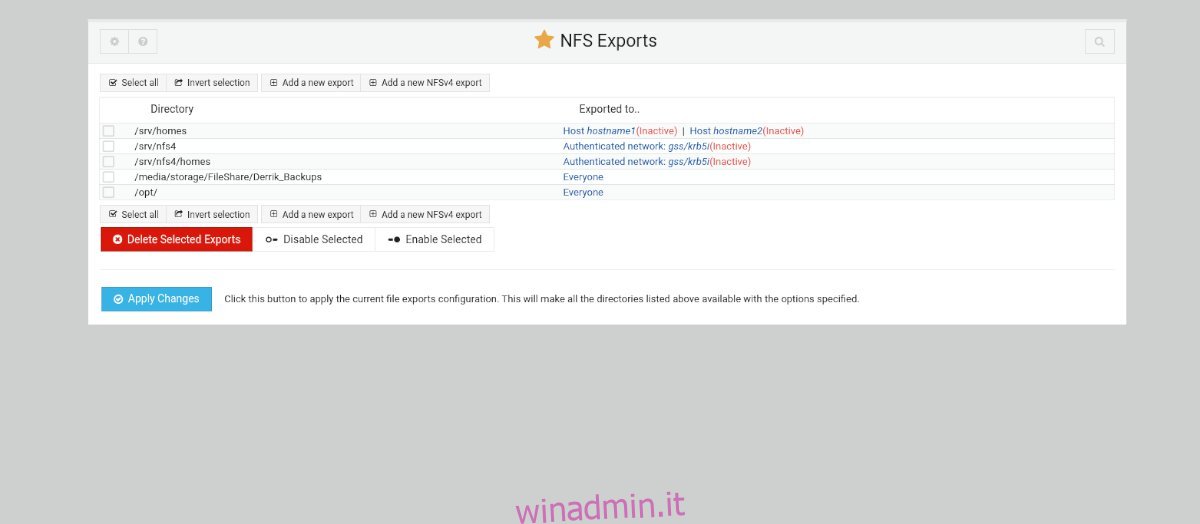
Quando si fa clic con il mouse sul pulsante “Aggiungi una nuova esportazione”, viene visualizzata la finestra “Dettagli esportazione”. Trova l’area “Directory da esportare” e seleziona l’icona accanto alla casella di testo.
Passaggio 3: dopo aver fatto clic sull’icona accanto a “Directory da esportare”, cercare la cartella che si desidera condividere tramite NFS. Quindi, individua la sezione “Sola lettura” e fai clic su “No”. Se non selezioni “No”, la tua condivisione NFS non sarà scrivibile.
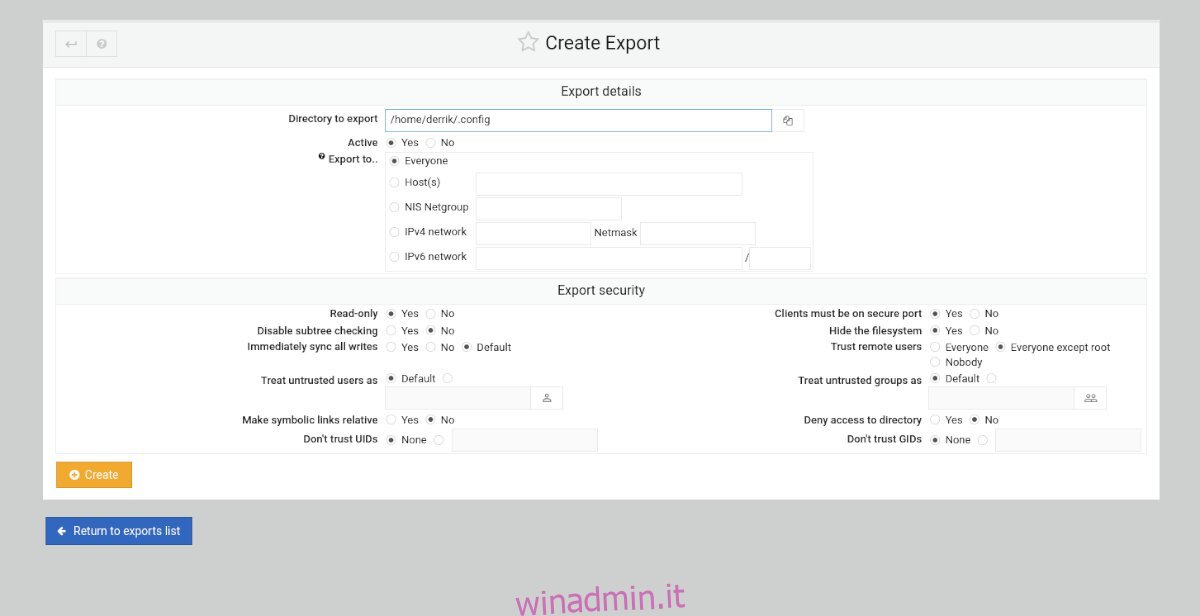
Passaggio 4: dopo aver modificato le impostazioni di scrittura, passa attraverso le altre impostazioni e personalizza la tua condivisione NFS come ritieni opportuno. Quando hai finito di personalizzare tutto, fai clic sul pulsante verde “Crea” per creare la tua nuova condivisione.
Quindi, fare clic sull’elenco “Torna alle esportazioni” per tornare all’elenco delle condivisioni NFS in Webmin.
Passaggio 5: fare clic su “Applica modifiche” nell’elenco delle condivisioni NFS per applicare le modifiche alla nuova condivisione NFS. Quando selezioni questo pulsante, sarai in grado di accedere alla tua condivisione in rete.
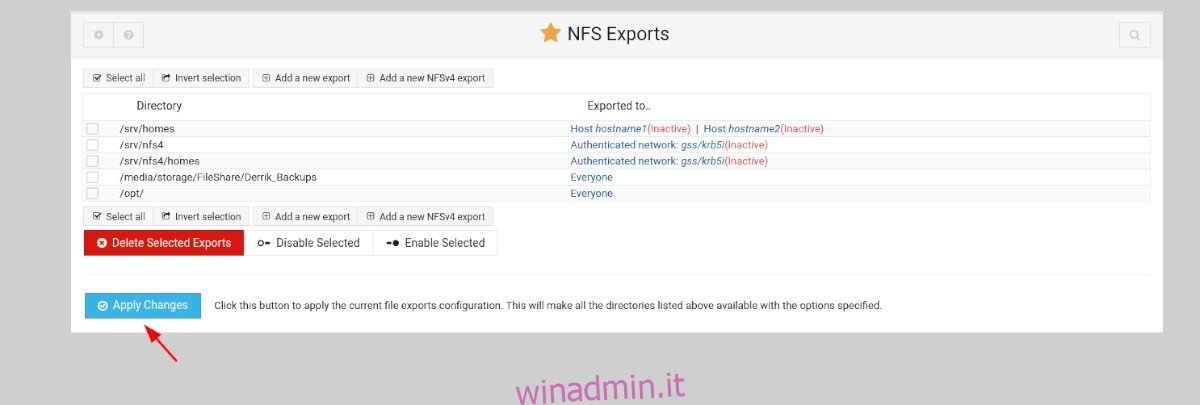
Montare una quota
Non sei sicuro di come montare la tua nuova condivisione NFS su Linux? Immettere il seguente comando di seguito in una finestra di terminale.
sudo mount YOUR_WEBMIN_LINUX_SERVER_IP_OR_HOSTNAME:/location/of/nfs/export/ /local/location/to/mount/share/